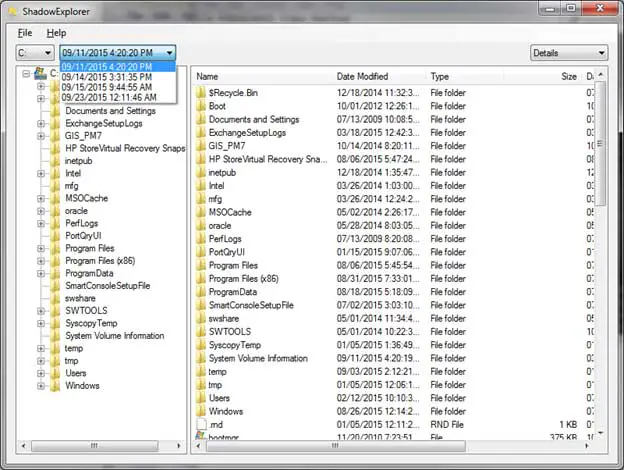Gölge Kopyalar, modern Microsoft Windows masaüstü işletim sistemlerinde olduğu kadar Windows Server işletim sistemlerinde de değerli bir özelliktir.Etkinleştirildiğinde, Windows dosyaların ve birimlerin anlık görüntülerini otomatik olarak yakalar ve bunları belirli bir süre boyunca saklar.Bu özelliğin kullanıcıları, gerekirse dosyalarının önceki sürümlerini geri yükleyebilir.
Birçok kuruluş, yanlışlıkla silinmesi durumunda dosya kurtarmayı basitleştirmek için dosya sunucularında bu özelliği etkinleştirir.Bu anlık görüntüler çeşitli aralıklarla düzenli olarak planlanır ve kullanıcılar bu kopyalara dosya veya klasör özelliklerindeki "Önceki Sürümler" sekmesinden erişebilir.
Ancak, Gölge Kopyaların kapsamlı bir yedekleme sisteminin yerine geçemeyeceğini unutmamak önemlidir.Gölge Kopyalar Windows Vista ve daha yeni sürümlerde varsayılan olarak etkinleştirildiğinden, bu dosya kopyalarına erişmek genellikle ev kullanıcıları için nispeten kolaydır.
Ancak Ultimate, Business veya Enterprise dışındaki Windows sürümlerini kullanan tüketiciler, Shadow Explorer'ın vazgeçilmez hale geldiği yerleşik bir gölge kopyalara erişim yönteminden yoksundur.
Gölge Gezgini nasıl kullanılır?
ShadowExplorerBu yedekleme dosyalarına erişim için kullanıcı dostu bir arayüz sağlayarak, yanlışlıkla silinmesi veya belgelerde istenmeyen değişiklikler olması durumunda kolay dosya kurtarma sağlar.Belirli bir yedekleme tarihi seçerek, kullanıcılar o gün var olan dosyalara erişebilir.
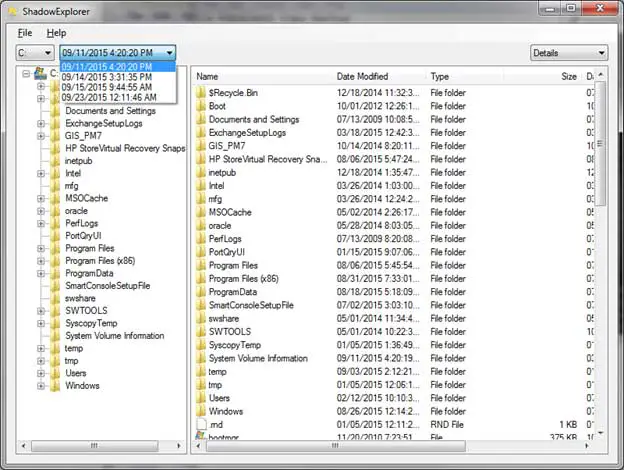
Shadow Explorer'ı kullanmak için şu basit adımları izleyin: açılır menüyü seçin, geri yüklemek istediğiniz tarih ve saati seçin; bu, söz konusu tarih için mevcut dosya ve klasörleri gösterecektir.İstediğiniz dosyayı veya klasörü bulduğunuzda, üzerine sağ tıklayın ve Dışa Aktar'ı seçin.
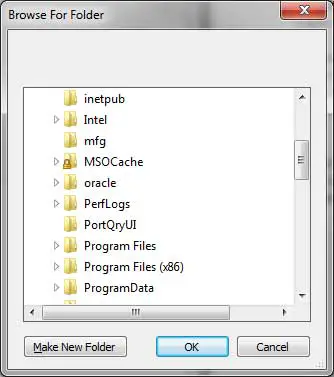
Ardından, bilgisayarınızda dosyaları kurtarmak istediğiniz tercih edilen konumu belirtin.Dışa aktarmanın ilerleyişi, durum çubuğunda görüntülenecek ve tamamlandığında, kurtarılan dosyalarınız veya klasörleriniz hemen kullanılabilir olacaktır.
Varsayılan olarak Windows, C sürücüsü için yalnızca gölge kopya (sistem koruması) özelliğini etkinleştirir.Diğer sürücülerdeki dosya ve klasörlere erişmeniz gerekirse, bu özelliği ayrı ayrı etkinleştirmeniz gerekir.Neyse ki Gölge Gezgini, özelliği doğrudan aracın kendisinde etkinleştirmenize izin vererek bu işlemi basitleştirir.Dosya menüsüne erişin, Sistem Korumasını Yapılandır'ı seçin ve istenen sürücü için özelliği etkinleştirin.Gelişmiş bir Windows sürümü kullanıyorsanız, ilgili dosya veya klasöre sağ tıklayın ve "Önceki Sürümler" sekmesini seçin.
Ancak, Gölge Gezgini özellikle dosyalara sağ tıklamayla erişilemediği durumlarda kullanışlıdır.Ek olarak, Shadow Explorer'ın "Önceki Sürümler" sekmesinde görünmeyen ek kopyalar gösterdiğini gözlemledik, bu nedenle her iki yöntemi kullanmanın avantajları var.
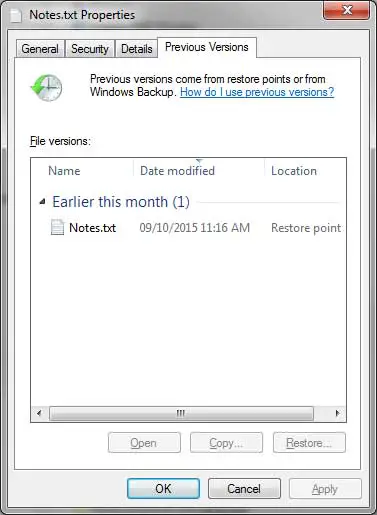
İlgili kullanıcılar için ücretsiz ve kolay下載.